كيفية إزالة بعض الرموز الخاصة تلقائيًا من سطر الموضوع عند إرسال رسائل البريد الإلكتروني؟
قد تقوم بإدراج بعض الرموز الخاصة عن طريق الخطأ عندما تكتب الموضوع في سطر الموضوع أثناء إرسال بريد إلكتروني في Outlook، لذلك تحتاج إلى إزالة هذه الرموز الخاصة واحدة تلو الأخرى. في هذه المقالة، سأتحدث عن كيفية إزالة جميع هذه الرموز الخاصة تلقائيًا من سطر الموضوع عند إرسال رسائل البريد الإلكتروني.
إزالة جميع الرموز الخاصة من سطر الموضوع تلقائيًا عند إرسال رسائل البريد الإلكتروني باستخدام كود VBA
إزالة جميع الرموز الخاصة من سطر الموضوع تلقائيًا عند إرسال رسائل البريد الإلكتروني باستخدام كود VBA
إزالة تلقائية للرموز الخاصة من سطر الموضوع عند إرسال رسائل البريد الإلكتروني، يمكن أن يساعدك الكود التالي لـ VBA في هذا. الرجاء القيام بما يلي:
1. اضغط مع الاستمرار على مفتاحي ALT + F11 لفتح نافذة Microsoft Visual Basic for Applications.
2. في نافذة Microsoft Visual Basic for Applications، انقر نقرًا مزدوجًا على ThisOutlookSession من لوحة Project1(VbaProject.OTM) لفتح النموذج، ثم قم بنسخ ولصق الكود التالي في الوحدة الفارغة.
كود VBA: إزالة تلقائية للرموز الخاصة من سطر الموضوع
Private Sub Application_ItemSend(ByVal Item As Object, Cancel As Boolean)
Dim xMailItem As Outlook.MailItem
Dim xRegExp As RegExp
Dim xSubject As String
On Error Resume Next
If Item.Class <> olMail Then Exit Sub
Set xMailItem = Item
xSubject = xMailItem.Subject
Set xRegExp = CreateObject("VBScript.RegExp")
With xRegExp
.Global = True
.IgnoreCase = True
.Pattern = "[^a-zA-Z0-9\u4e00-\u9fa5]"
End With
If xRegExp.test(xSubject) = False Then Exit Sub
xSubject = xRegExp.Replace(xSubject, "-")
xMailItem.Subject = GetTargetStr(xSubject)
Set RegExp = Nothing
End Sub
Function GetTargetStr(Str As String)
Dim xS, xStr As String
Dim i As Integer
Dim xIsFirst As Boolean
xIsFirst = True
xStr = ""
For i = 1 To Len(Str)
xS = Mid(Str, i, 1)
If xS = "-" Then
If xIsFirst Then
xS = " "
xIsFirst = False
Else
xS = ""
End If
Else
xIsFirst = True
End If
xStr = xStr + xS
Next i
GetTargetStr = xStr
End Function
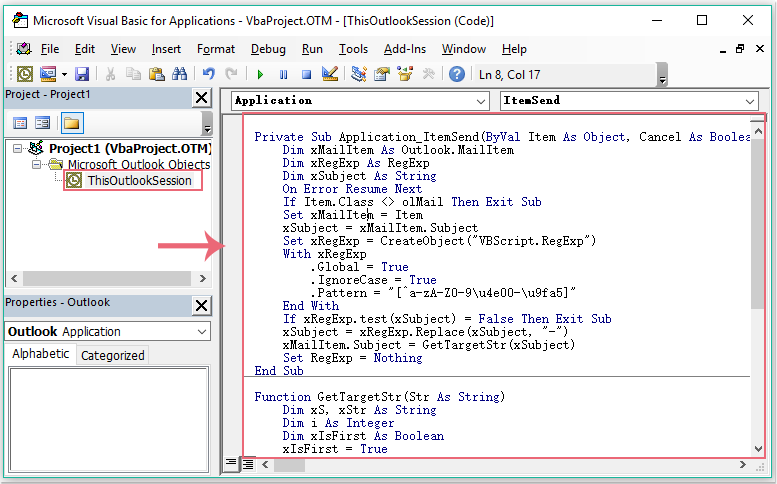
3. وبعد ذلك، لا تزال في نافذة Microsoft Visual Basic for Applications، انقر فوق أدوات > مراجع للانتقال إلى مربع حوار مراجع-Project1، وحدد خيار Microsoft VBAScript Regular Expressions 1.0 من قائمة المراجع المتاحة، انظر لقطة الشاشة:
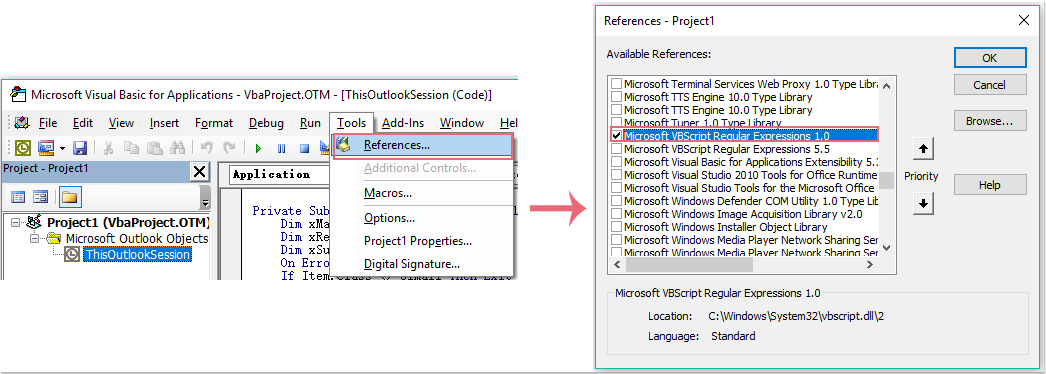
4. ثم انقر فوق موافق لإغلاق مربع الحوار، الآن، عند إرسال رسالة تحتوي على بعض الرموز الخاصة في سطر الموضوع، سيتم إزالتها تلقائيًا بعد إرسالها. انظر لقطة الشاشة:
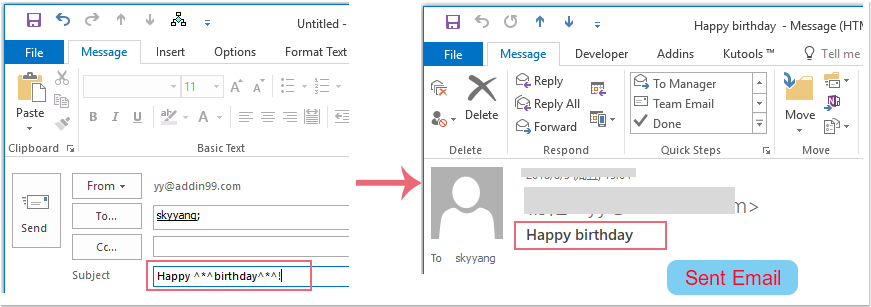
أفضل أدوات تعزيز الإنتاجية في المكتب
خبر عاجل: Kutools لـ Outlook يطلق إصدارًا مجانيًا!
جرب الإصدار الجديد كليًا من Kutools لـ Outlook مع أكثر من100 ميزة مذهلة! انقر لتنزيل الآن!
📧 أتمتة البريد الإلكتروني: الرد التلقائي (متوفر لـ POP وIMAP) / جدولة إرسال البريد الإلكتروني / نسخة تلقائية/مخفية بناءً على القاعدة عند إرسال البريد / التحويل التلقائي (قاعدة متقدمة) / إضافة التحية تلقائيًا / تقسيم تلقائي لرسائل البريد الإلكتروني متعددة المستلمين إلى رسائل فردية ...
📨 إدارة البريد الإلكتروني: استدعاء البريد الإلكتروني / حظر رسائل التصيد بناءً على الموضوعات أو أخرى / حذف البريد الإلكتروني المكرر / البحث المتقدم / تنظيم المجلدات ...
📁 إعدادات المرفقات الاحترافية: حفظ دفعة / فصل دفعة / ضغط دفعة / حفظ تلقائي / تفصيل تلقائي / ضغط تلقائي ...
🌟 جمالية الواجهة: 😊 المزيد من الرموز التعبيرية الجميلة والرائعة / تذكيرك عند وصول رسائل البريد الهامة / تصغير Outlook بدلًا من الإغلاق ...
👍 ميزات بنقرة واحدة: الرد على الجميع مع المرفقات / البريد الإلكتروني المضاد للتصيد / 🕘 عرض المنطقة الزمنية للمرسل ...
👩🏼🤝👩🏻 جهات الاتصال والتقويم: إضافة دفعة لجهات الاتصال من البريد الإلكتروني المحدد / تقسيم مجموعة جهات الاتصال إلى مجموعات فردية / إزالة تذكير عيد الميلاد ...
استخدم Kutools بلغتك المفضلة – يدعم الإنجليزية والإسبانية والألمانية والفرنسية والصينية وأكثر من40 لغة أخرى!
افتح Kutools لـ Outlook فورًا بنقرة واحدة. لا تنتظر، قم بالتنزيل الآن وارتقِ بإنتاجيتك!


🚀 تنزيل بنقرة واحدة — احصل على جميع إضافات Office
موصى به بقوة: Kutools لـ Office (خمسة في واحد)
بنقرة واحدة يمكنك تنزيل خمسة برامج تثبيت مرة واحدة — Kutools لـ Excel وOutlook وWord وPowerPoint وOffice Tab Pro. انقر لتنزيل الآن!
- ✅ سهولة بنقرة واحدة: قم بتنزيل جميع حزم التثبيت الخمسة دفعة واحدة.
- 🚀 جاهز لأي مهمة في Office: ثبّت الإضافات التي تحتاجها وقتما تشاء.
- 🧰 يتضمن: Kutools لـ Excel / Kutools لـ Outlook / Kutools لـ Word / Office Tab Pro / Kutools لـ PowerPoint